1. Đối tượng bị vỡ trông rất xấu, gây lỗi sai trong bản vẽ.
Hiện tượng này xảy ra khi bạn sử dụng
các mẫu hatch như GRAVEL (SỎI) hay AR-CONC (bê tông gạch vỡ) tại những
tọa độ có giá trị X, Y lớn (thường là lớn hơn 1 triệu).
Để xử lý vấn đề này, cơ bản là phải giảm khoảng cách tương đối giữa gốc (origin) của Hatch và đối tượng Hatch.
Có 3 cách để tránh hiện tượng này:
1. Đặt biến SNAPBASE về tọa độ gần với tọa độ của đối tượng hatch mà bạn đang vẽ.
2. Dùng lệnh UCS, đặt lại hệ tọa độ sao cho gốc tọa độ gần với đối tượng hatch của bạn.
3. Tạm thời di chuyển biên đường hatch về gần gốc tọa độ. Sau khi hatch xong thì lại di chuyển đối tượng hatch về vị trí mong muốn.
2. Khi bạn xóa một đối tượng hatch, đối tượng chặn biên của hatch(line, arc, pline) cũng bị xóa theo, mặc dù hatch và đối tượng biên không nằm trong cùng một block hay group.
Để xử lý vấn đề này, cơ bản là phải giảm khoảng cách tương đối giữa gốc (origin) của Hatch và đối tượng Hatch.
Có 3 cách để tránh hiện tượng này:
1. Đặt biến SNAPBASE về tọa độ gần với tọa độ của đối tượng hatch mà bạn đang vẽ.
2. Dùng lệnh UCS, đặt lại hệ tọa độ sao cho gốc tọa độ gần với đối tượng hatch của bạn.
3. Tạm thời di chuyển biên đường hatch về gần gốc tọa độ. Sau khi hatch xong thì lại di chuyển đối tượng hatch về vị trí mong muốn.
2. Khi bạn xóa một đối tượng hatch, đối tượng chặn biên của hatch(line, arc, pline) cũng bị xóa theo, mặc dù hatch và đối tượng biên không nằm trong cùng một block hay group.
Mối quan hệ giữa đối tượng hatch và đối
tượng chặn biên của nó phụ thuộc vào biến hệ thống PICKSTYLE. Để chọn
đối tượng hatch mà không chọn đối tượng chặn biên của nó thì đặt
PICKSTYLE bằng 0 hoặc 1. Để chọn đối tượng Hatch và chọn luôn đối tượng
chặn biên của nó thì đặt PICKSTYLE bằng 2 hoặc 3. Như vậy, và file mà
bạn đang vẽ có thể đang đặt biến PICKSTYLE = 2 hoặc 3. Để giải quyết vấn
đề bạn nêu ra, bạn thử đặt lại biến PICKSTYLE = 0 hoặc 1.
3. Bạn đang có một bản vẽ, trong
đó bạn tô mặt cắt tường bằng đối tượng solid. Bây giờ bạn muốn biến tất
cả solid này thành hatch để có thể đổi kiểu hatch sang nét kẻ chéo. Nên
làm như thế nào?
Hãy dùng lệnh Region để biến đối tượng
solid thành Region, sau đó dùng lệnh Bhatch để biến đối tượng Region
thành đối tượng Hatch.
4. Bạn phải sử dụng 2 hatch chập
nhau. Ví dụ như khi bạn sử dụng hatch bê tông cốt thép, bạn phải sử
dụng nét chéo (LINE) và nét gạch vỡ (AR-CONC). Làm sao để bạn nối 2 mẫu
hatch này lại thành 1 mẫu mới?
Bạn tạo 1 file mới có
tên trùng với tên mẫu hatch mà bạn đặt với đuôi là .pat. Ví dụ:
BE_TONG.PAT. Bạn mở file Acad.pat trong thư mục support ra, tìm đoạn mà
cad mô tả về gạch vỡ, copy vào file mới này, tìm đoạn cad mô tả về Line,
copy vào tiếp. Save lại, sử dụng lệnh hatch là ok.
5. Bạn muốn lấy một mẫu hatch của máy khác về máy mình thì làm thế nào?
Để lấy mẫu hatch từ máy này sang máy khác, bạn có 2 cách:
1. Copy đè file Acad.pat của máy bạn sang máy khách.
2. Mở file Acad.pat của máy bạn ra, tìm đoạn text nói về mẫu hatch mà bạn cần rồi copy nó. Mở file Acad.pat của máy khách, paste nó vào cuối cùng.
3. Mở file Acad.pat của máy bạn ra, tìm đoạn text nói về mẫu hatch mà bạn cần rồi copy nó. Tạo một file có tên trùng với tên của mẫu hatch có đuôi là pat và paste nội dung vừa copy (nhớ là cuối file phải có 1 dòng trống). Copy file mới này vào thư mục support. Khi dùng lệnh Hatch, vào mục custom sẽ thấy mẫu hatch bạn vừa tạo.
Nhận xét:
Cách 1: Ngon nhất, dễ nhất nhưng làm hỏng mất file Acad.pat của máy khách.
Cách 2: Khó hơn, dễ bị lỗi nhưng đây là cách cơ bản để thêm các mẫu hatch độc vào máy bạn.
Cách 3: Dễ nhất, ít lỗi và đây là cách để bạn copy hatch của bạn sang các máy khác mà không làm ảnh hưởng tới họ.
1. Copy đè file Acad.pat của máy bạn sang máy khách.
2. Mở file Acad.pat của máy bạn ra, tìm đoạn text nói về mẫu hatch mà bạn cần rồi copy nó. Mở file Acad.pat của máy khách, paste nó vào cuối cùng.
3. Mở file Acad.pat của máy bạn ra, tìm đoạn text nói về mẫu hatch mà bạn cần rồi copy nó. Tạo một file có tên trùng với tên của mẫu hatch có đuôi là pat và paste nội dung vừa copy (nhớ là cuối file phải có 1 dòng trống). Copy file mới này vào thư mục support. Khi dùng lệnh Hatch, vào mục custom sẽ thấy mẫu hatch bạn vừa tạo.
Nhận xét:
Cách 1: Ngon nhất, dễ nhất nhưng làm hỏng mất file Acad.pat của máy khách.
Cách 2: Khó hơn, dễ bị lỗi nhưng đây là cách cơ bản để thêm các mẫu hatch độc vào máy bạn.
Cách 3: Dễ nhất, ít lỗi và đây là cách để bạn copy hatch của bạn sang các máy khác mà không làm ảnh hưởng tới họ.
6. Khi bạn làm việc trên môt bản
vẽ nặng, dùng lệnh hatch sẽ mất nhiều thời gian. Đôi lúc không hatch
được, đôi lúc CAD thông báo: 1234 selected, DELETED? <N> bạn trả
lời Y thì mới tiếp tục được và phải ngồi chờ thêm một lúc nữa để CAD
tính toán. Bản chất vấn đề tính toán của CAD như thế nào và để khắc phục điều này phải làm sao?
Khi lệnh Hatch được
dùng, ACAD sẽ tính toán đường biên của đối tượng hatch mới được tạo nên
bởi biên của các đối tượng đang hiển thị trên màn hình. Các đối tượng
nằm trong layer ẩn hay đóng băng sẽ bị bỏ qua, các đối tượng nằm khuất
ngoài khung nhìn (viewport) cũng bị bỏ qua không đưa vào tính toán.
Chính vì vậy, để lệnh hatch được nhanh,
chúng ta cần làm sao để số đối tượng tính toán của ACAD là tối thiểu
(tăng tối đa số đối tượng bị bỏ qua tối đa). Có 2 thao tác cần làm: thứ
nhất là ẩn đi các đối tượng không ảnh hưởng tới đường biên của Hatch mà
chúng ta sẽ tạo, thứ hai là zoom càng to càng tốt nhưng vẫn đủ để hiển
thị phần hatch sắp được tạo ra (để loại bỏ những đối tượng không tham
gia vào đường biên của Hatch mới).
Với hai thao tác làm giảm khối lượng tính toán này, chúng ta sẽ dễ dàng thấy được hiệu quả của thời gian hatch.
Với hai thao tác làm giảm khối lượng tính toán này, chúng ta sẽ dễ dàng thấy được hiệu quả của thời gian hatch.
7. Miền bao của bạn có những khoảng hở rất nhỏ nên không hactch được, dò tìm các điểm ấy rất lâu, có cách nào khắc phục không?
Đối với AutoCAD 2007, giải quyết trọn vẹn vấn đề trên với tính năng mới của lệnh Hatch.
Cách sử dụng:
- Tại bảng lệnh Hatch, click vào phím More Options (Alt + >) để hiện ra đầy đủ bảng lệnh.
- Tại bảng lệnh, bạn nhập vào khoảng hở lớn nhất.
- Và sau đó sử dụng lệnh hatch như bình thường, mọi khoảng hở nhỏ hơn giá trị Gap sẽ bị bỏ qua (xem như liền)Khoảng hở trước khi hatch
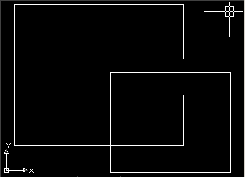
Sau khi hatch
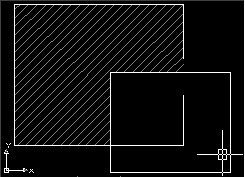
8. Lệnh SuperHatch trong Express
Tools là một tiện ích giúp bạn dễ dàng tạo các mẫu Hatch từ các file
ảnh, các Block, Xref và Wipeuot (vùng xoá), bạn có thể điều
khiển các kiểu nét,độ dày các định nghĩa trong Block của bạn cũng như
các lớp tạo nên ký hiệu mặt cắt, ngoài ra nó còn cung cấp thêm nhiều khả
năng khác nữa
9. Nếu bạn muốn tạo mẫu hatch trực tuyến, hãy dùng thử công cụ này:
Chuyên trang:
MẠNG XÂY DỰNG
- Cung cấp những kiến thức cơ bản nhất về ngành xây dựng
- Chia sẻ những video hướng dẫn bản quyền
- Crack những phần mềm nổi tiếng như: Hitosoft, G8, Autocad, Revit, sap,...
- Mọi thông tin liên hệ: ksphamtai@gmail.com
- Vui lòng ghi rõ thông tin khi chia sẻ qua các trang xã hội khác
MẠNG XÂY DỰNG
- Cung cấp những kiến thức cơ bản nhất về ngành xây dựng
- Chia sẻ những video hướng dẫn bản quyền
- Crack những phần mềm nổi tiếng như: Hitosoft, G8, Autocad, Revit, sap,...
- Mọi thông tin liên hệ: ksphamtai@gmail.com
- Vui lòng ghi rõ thông tin khi chia sẻ qua các trang xã hội khác



